今天图老师小编要跟大家分享Illustrator CS5教程:使用符号工具设计海报,精心挑选的过程简单易学,喜欢的朋友一起来学习吧!
【 tulaoshi.com - Illustrator 】
很多初学Illustrator的朋友,一般都会创建符号图形,但对符号图形进行编辑的操作不太了解,借此机会我精心为大家安排了一个运动鞋广告实例,通过整个操作过程使广大朋友们能够灵活应用符号工具。
使用符号工具可以方便、快捷地生成很多相似的图形实例。在符号工具组中共有八个符号工具,分别为符号喷枪、符号移位器、符号紧缩器、符号缩放器、符号旋转器、符号着色器、符号滤色器和符号样式器工具,使用这组工具不但可以创建符号图形,还可以对符号图形进行移动、删除、着色、旋转等编辑。
在开始教程的学习之前,请先在网站下载配套的练习文件,以便跟随操作步骤学习。素材下载

(1)运行Illustrator CS5,打开本实例附带光盘鞋广告背景.ai和星形.ai文件。


(2)将星形图形拖移到鞋广告背景文档中的空白处,并定义图形为符号。
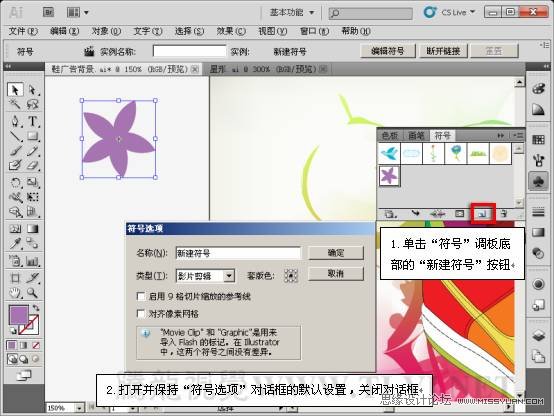
(3)删除星形图形,新建图层。双击符号喷枪工具,设置打开的对话框。

(4)使用符号喷枪工具,在页面中绘制图形。
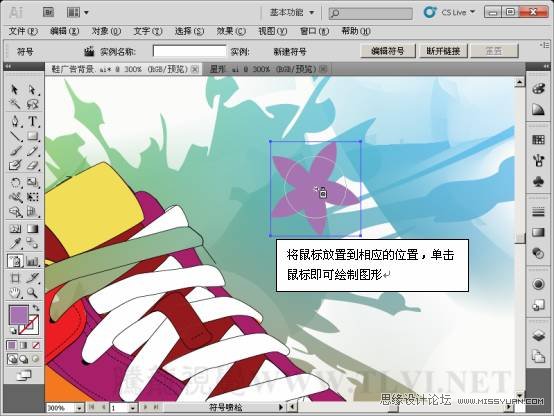
(5)参照以上方法,绘制出其他星形图形。

(6)双击符号移位器工具,打开并设置符号工具选项对话框。

(7)移动星形图形的位置。

(8)使用符号紧缩器工具,将图形聚集在一起。


(9)使用符号紧缩器工具,将部分图形扩散。


(10)使用符号缩放器工具,调整图形的大小。


(11)参照以上方法,将其他星形缩小。

(12)使用符号旋转器工具旋转图形。

(13)设置填色,并使用符号着色器工具更改图形颜色。
(本文来源于图老师网站,更多请访问http://www.tulaoshi.com/illustrator/)
(14)参照以上方法,更改图形为不同的颜色。

(15)执行符号调板菜单命令,将符号图形与符号样本断开链接。
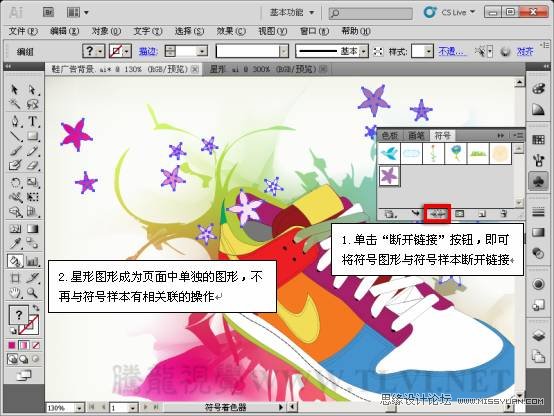
(16)参照以上方法制作更多不同颜色的星形图形。

(17)最后添加装饰.ai素材并调整图层顺序,完成本实例的制作。读者可打开本实例附带光盘鞋广告.ai文件进行查看。

来源:http://www.tulaoshi.com/n/20160216/1572883.html
看过《Illustrator CS5教程:使用符号工具设计海报》的人还看了以下文章 更多>>